माइक्रोसॉफ्ट फॉर्म के साथ एक सर्वेक्षण कैसे बनाएं
ग्राहक(Customer) प्रतिक्रिया आपके व्यवसाय के संचालन का मूल्यांकन और सुधार करने की कुंजी है, विशेष रूप से सेवा उद्योग में। ग्राहकों से प्रतिक्रिया प्राप्त करने के कुछ तरीके हैं जो एक सर्वेक्षण से बेहतर हैं। Microsoft प्रपत्र(Microsoft Forms) स्मार्ट प्रपत्र और सर्वेक्षण बनाने के लिए एक आसान और सीधा मंच प्रदान करता है। इस मार्गदर्शिका को अंत तक पढ़ें क्योंकि हम Microsoft प्रपत्रों(Microsoft Forms) का उपयोग करके एक सर्वेक्षण बनाने की प्रक्रिया से गुजरते हैं ।

Microsoft प्रपत्रों के साथ एक सर्वेक्षण(Survey) बनाएँ
Microsoft प्रपत्रों(Microsoft Forms) का उपयोग करके एक सर्वेक्षण बनाने के लिए , नीचे दिए गए चरणों का पालन करें:
- Microsoft प्रपत्र(Microsoft Forms) वेबसाइट पर साइन इन करें।
- खरोंच से या एक पूर्वनिर्मित टेम्पलेट से एक नया फ़ॉर्म बनाएँ।
- अपने सर्वेक्षण को नाम दें।
- प्रश्न फ़ील्ड डालें।
- रूप सुशोभित करें।
- अपने उपयोगकर्ताओं को भेजें।
Microsoft प्रपत्रों(Microsoft Forms) का उपयोग करके सर्वेक्षण बनाना प्रारंभ करने के लिए, Microsoft प्रपत्र(Microsoft Forms) वेबसाइट पर जाएँ और अपने Microsoft खाते से साइन इन करें। अधिक लाभों के लिए आप Microsoft 365 खाते का भी उपयोग कर सकते हैं ।
बिल्कुल नए सिरे से सर्वेक्षण बनाने के लिए, नया प्रपत्र(New Form) बनाने के लिए टाइल या बटन पर क्लिक करें । वैकल्पिक रूप से, आप अधिक टेम्पलेट(More templates) लिंक पर क्लिक करके कार्यालय प्रपत्रों(Office Forms) के साथ आने वाले टेम्प्लेट का लाभ उठा सकते हैं ।
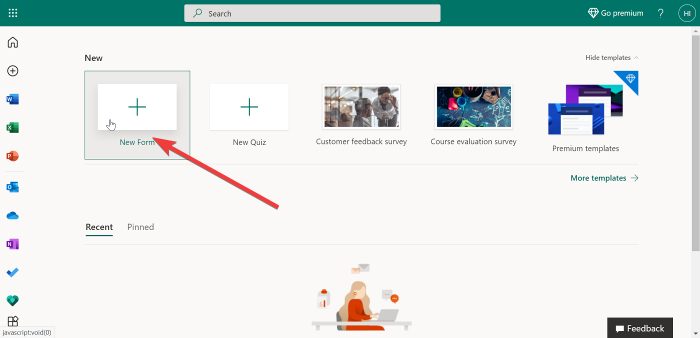
इस विकल्प को चुनने पर दो टैब के साथ एक नया पृष्ठ खुलता है - प्रश्न(Questions) और प्रतिक्रियाएँ(Responses) । प्रश्न(Questions) टैब पर बने रहें । यहीं से आप सर्वे बनाना शुरू करेंगे। अपने सर्वेक्षण के लिए सबमिशन की समीक्षा करते समय आप प्रतिक्रिया टैब का उपयोग करेंगे।
यदि आप एक टेम्पलेट के साथ जाने का विकल्प चुनते हैं, तो सुनिश्चित करें कि आप एक ऐसा टेम्पलेट चुनें जो आपके लक्ष्यों के अनुकूल हो; उदाहरण के लिए, आप ग्राहक प्रतिक्रिया सर्वेक्षण(Customer feedback survey) टेम्पलेट का चयन कर सकते हैं। Microsoft 365 सदस्यता आपको कई और टेम्पलेट्स तक पहुँच प्रदान करती है।
प्रपत्र को नाम देने के लिए पृष्ठ के शीर्ष पर शीर्षक रहित प्रपत्र(Untitled form) पर क्लिक करें और नाम के नीचे विवरण दर्ज करें।
नोट: (NOTE: )प्रपत्र(Form) नामों में अधिकतम 90 वर्ण हो सकते हैं, और विवरण 1,000 वर्णों तक जा सकते हैं।
आप नाम(name ) फ़ील्ड के दाईं ओर छवि(Image) आइकन पर क्लिक करके एक छवि जोड़ सकते हैं । यह विकल्प आपको OneDrive , आपके स्थानीय संग्रहण, या (OneDrive)Bing के लिंक से मैन्युअल रूप से एक छवि अपलोड करने देता है ।
इसके बाद, आप अपने उपयोगकर्ताओं से प्राप्त होने वाली प्रतिक्रियाओं के प्रकारों को जोड़ने के लिए नया जोड़ें बटन पर क्लिक करें। (Add new)यहां, आप निम्नलिखित विकल्प चुन सकते हैं:
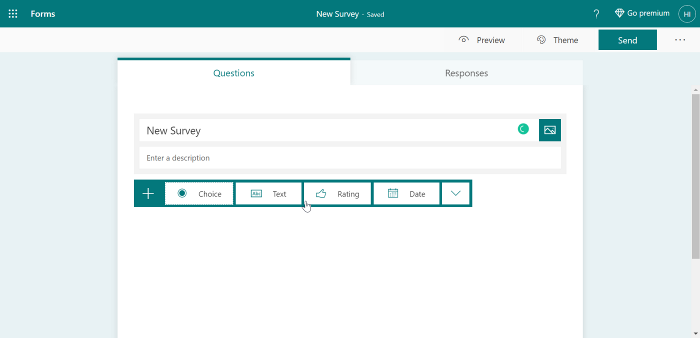
- विकल्प: बहुविकल्पीय (Choice: ) प्रश्न।
- टेक्स्ट: (Text:) प्रतिक्रिया(Response) जहां उपयोगकर्ता टेक्स्ट दर्ज करता है।
- रेटिंग: (Rating: ) उपयोगकर्ताओं को रेटिंग के साथ जवाब देने की अनुमति दें ।(Allow)
- दिनांक: (Date: ) दिनांक पिकर सम्मिलित करें।
- रैंकिंग: (Ranking: ) अंतिम उपयोगकर्ता को दिए गए विकल्पों को रैंक करने देता है।
- लिकर्ट: (Likert: ) उपयोगकर्ता की भावना जानने के लिए प्रतिक्रिया की आवश्यकता है कि क्या वे किसी राय से सहमत या असहमत हैं।
- नेट प्रमोटर स्कोर: (Net Promoter Score: ) 0 से 10 के पैमाने पर उपयोगकर्ता के ग्राहक अनुभव पर प्रतिक्रिया मांगें ।(Demand)
- अनुभाग: (Section: ) प्रपत्र फ़ील्ड को समूहित करना और सर्वेक्षण या प्रपत्र पर विभिन्न समूहों को अलग करना।
अपने सर्वेक्षण में और प्रश्न जोड़ने के लिए, उपरोक्त दिशानिर्देशों को ध्यान में रखते हुए Add new (+)जब आप काम पूरा कर लें और संतुष्ट हो जाएं, तो आप फ़ॉर्म को अपनी पसंद के अनुसार कस्टमाइज़ करने के लिए आगे बढ़ सकते हैं।
इस बिंदु पर, आपके पास एक सादा Microsoft प्रपत्र(Microsoft Forms) सर्वेक्षण होगा। आप थीम के उपयोग से फॉर्म को सुशोभित कर सकते हैं। पृष्ठ के शीर्ष पर थीम (Theme ) बटन पर क्लिक करें और एक का चयन करें।
पढ़ें(Read) : माइक्रोसॉफ्ट फॉर्म में फॉर्म कैसे बनाएं ।
यदि आप प्रीलोडेड थीम से संतुष्ट नहीं हैं, तो आप थीम(Themes) ग्रिड पर अंतिम आइकन पर क्लिक करके अपनी कस्टम छवि को पृष्ठभूमि के रूप में उपयोग कर सकते हैं। प्रकाशन से पहले प्रपत्र को देखने के लिए पृष्ठ के शीर्ष पर पूर्वावलोकन बटन दबाएं।(Preview)
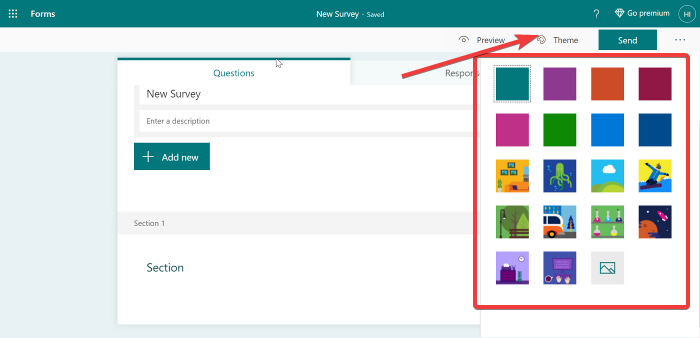
जब आप फ़ॉर्म के साथ ठीक हो जाएं, तो स्क्रीन के ऊपरी दाएं कोने में स्थित इलिप्सिस बटन पर क्लिक करें और सेटिंग(Settings) पर जाएं । सेटिंग्स(Settings) मेनू से , आप अपने सर्वेक्षण के लिए निम्नलिखित विवरण सेट कर सकते हैं:
- प्रतिसाद स्वीकार करें: यह डिफ़ॉल्ट रूप से चेक किया जाता है, और यदि आप कोई सर्वेक्षण कर रहे हैं तो आपको इसे वैसे ही छोड़ देना चाहिए।
- आरंभ करने की तिथि।
- समाप्ति तिथि।
- प्रत्येक प्रतिक्रिया की ईमेल(Email) अधिसूचना।
- प्रगति पट्टी दिखाएं।
- धन्यवाद संदेश अनुकूलित करें।
अंत में, जब सर्वेक्षण भेजने का समय हो, तो शीर्ष पर भेजें(Send) बटन दबाएं। यह भेजने के कई विकल्पों का खुलासा करता है। सबसे पहले, यह स्वचालित रूप से एक शेयर लिंक उत्पन्न करता है। किसी उपयोगकर्ता को यह लिंक भेजें ताकि वे सर्वेक्षण तक शीघ्रता से पहुंच सकें।
पढ़ें(Read) : माइक्रोसॉफ्ट फॉर्म्स में ब्रांचिंग कैसे जोड़ें(How to add Branching in Microsoft Forms) ।
वैकल्पिक रूप से, यदि आप लिंक के आगे (link)क्यूआर कोड(QR code) बटन दबाते हैं तो उपयोगकर्ता एक क्यूआर कोड को स्कैन करके भी सर्वेक्षण तक पहुंच सकते हैं । अपना सर्वेक्षण भेजने के अन्य विकल्पों में इसे एम्बेड करना या ईमेल के माध्यम से भेजना शामिल है। सेंड(Send) बटन पर क्लिक करने के बाद आप जो विकल्प देखते हैं उनमें से आप इनमें से किसी भी तरीके को चुन सकते हैं ।
इतना ही!
Related posts
माइक्रोसॉफ्ट फॉर्म में प्रश्न कैसे जोड़ें
माइक्रोसॉफ्ट फॉर्म में टेक्स्ट को कैसे फॉर्मेट करें
Microsoft प्रपत्रों में अनुभाग कैसे जोड़ें
Microsoft प्रपत्रों में ब्रांचिंग कैसे जोड़ें और उपयोग करें
माइक्रोसॉफ्ट फॉर्म में हेडर में इमेज कैसे डालें
Microsoft Visual C++ पुनर्वितरण योग्य पैकेज: अक्सर पूछे जाने वाले प्रश्न और डाउनलोड
माइक्रोसॉफ्ट एज ब्राउजर पर पिक्चर इन पिक्चर मोड का उपयोग कैसे करें
अपनी वेबसाइट पर Google फ़ॉर्म कैसे एम्बेड करें
Microsoft Teams में किसी के अच्छे कार्य के लिए उसकी प्रशंसा कैसे करें
वर्ड में भरने योग्य फॉर्म कैसे बनाएं
माइक्रोसॉफ्ट एज न्यू टैब पेज को कैसे कस्टमाइज़ करें
फेसबुक पर माइक्रोसॉफ्ट रूह चैटबॉट से मिलें - आप सभी को पता होना चाहिए!
माइक्रोसॉफ्ट फॉर्म में थीम कैसे जोड़ें
सर्वेमोनकी बनाम गूगल फॉर्म: कौन सा बेहतर है?
विंडोज 10 के लिए माइक्रोसॉफ्ट रिमोट डेस्कटॉप असिस्टेंट
Microsoft एज ब्राउज़र में मीडिया ऑटोप्ले को कैसे सीमित करें
10 सर्वश्रेष्ठ Google प्रपत्र टेम्पलेट्स
Microsoft स्टोर त्रुटि को ठीक करें 0x87AF0001
वनड्राइव पर एक्सेल के लिए फॉर्म का उपयोग करके ऑनलाइन सर्वेक्षण कैसे बनाएं
Microsoft एज टूलबार से एक्सटेंशन मेनू बटन को कैसे हटाएं
